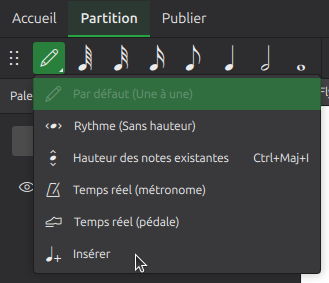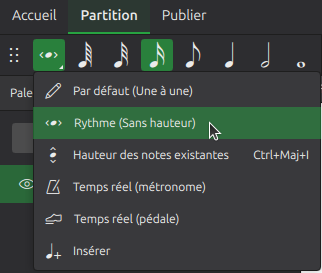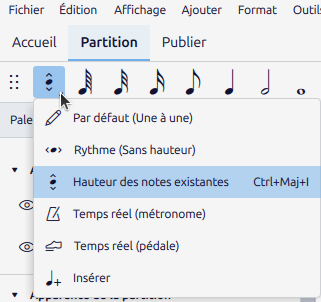Nous avons vu dans les messages des semaines précédentes comment saisir la notation dans le logiciel, et ce de différentes manières. En effet, MuseScore dispose de plusieurs modes de saisie, permettant tantôt de ne saisir que les notes en conservant les rythmes, ou bien l’inverse : saisir les rythmes en conservant les notes ; ou encore saisir au kilomètre, ou avec le clavier virtuel et même un clavier physique branché à l’ordinateur. Bref, les possibilités ne manquent pas (sans parler du clavier même de l’ordinateur !), et chacun, en fonction de ses préférences, se forge une routine de saisie.
Le point commun reste pour tout le monde, sauf exception, la recherche de l’efficacité, de la simplicité et surtout de la rapidité. Reconnaissons-le : écrire de la musique dans un logiciel demande un effort. Et quand la partition à rentrer est longue ou difficile, et bien cet effort est proportionnel. Et je pense que vous serez d’accord avec moi : le but de tout un chacun n’est pas de saisir de la notation dans un logiciel, mais bel et bien, au final, de faire de la musique.
Dans ce message, je vais vous montrer comment minimiser cet effort de saisie, voire même comment l’éliminer complètement. Et oui, quoi de plus séduisant que de ne plus avoir à saisir une seule note ou un seul rythme dans son logiciel, mais de pouvoir disposer tout de même de sa partition dans MuseScore pour la manipuler, la modifier et l’utiliser à volonté, comment le souhaite ?
Ceci est rendu possible par une fonction plutôt méconnue des utilisateurs, je veux parler de la fonction d’importation de fichier PDF. En effet, de nombreuses partitions de musique sont disponibles sur Internet au format PDF. Et bien sachez que MuseScore peut, dans une certaine mesure, importer ces fichiers et les convertir en fichier mscz.
Pour cela il vous faut quatre choses : le logiciel MuseScore, une partition au format PDF, mais aussi un compte sur le site musescore.com et une connexion Internet. Et oui, la conversion du fichier PDF ne se fait pas dans le logiciel mais à partir du site internet. Il vous faut donc vous identifier avec un compte préalablement créé (un compte gratuit est parfaitement suffisant), et bien entendu disposer d’un accès à Internet.
Si vous n’avez pas de compte gratuit, je vous montre comment en créer un en évitant les pièges du marketing offensif de Muse Group pour vous vendre un abonnement. C’est ici en vidéo : https://youtu.be/X2KxfDVvBdA
Ceci est un extrait de la liste de diffusion hebdomadaire Hacking MuseScore. Chaque mardi j’envoie un message sur MuseScore.
Cliquez ici pour vous abonner et bénéficier de contenus et avantages exclusifs.